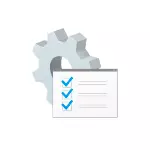
Dans ce manuel sur la manière de supprimer ce panneau (bannière, bande) en haut des options d'application Windows 10, et la méthode conviendra à la dernière version du système 20H2.
- Comment supprimer le panneau dans la fenêtre "Paramètres" Windows 10 20H2
- La voie pour les premières versions de Windows 10 (peut ne pas fonctionner).
- Instruction vidéo
Désactivez le panneau dans l'en-tête Windows 10 20H2 Paramètres en utilisant ViveTool
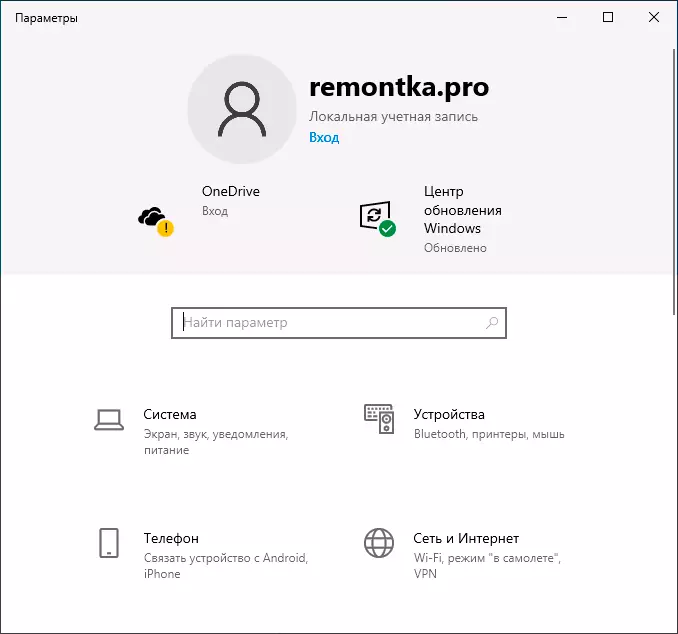
Avant de poursuivre: Si vous avez essayé d'utiliser l'utilitaire Mach2 pour désactiver cette fonction, d'abord annuler les modifications apportées par celui-ci (Mach2 Activer 18299130 ou avec l'aide de points de récupération). Je recommande également de créer un point de récupération du système au cas où quelque chose ne va pas. Prochaines étapes:
- Appuyez sur les touches Win + R. Entrer Taskschd.msc. et aller à la bibliothèque de la planification de la tâche Microsoft \ Windows \ Vigoring \ FeatureConfigig . Dans cette section, cliquez sur la tâche. Reconcilier Cliquez avec le bouton droit de la souris et déconnectez-le. Cela n'autorisera pas Windows 10 d'annuler automatiquement l'action effectuée par nous lors des étapes suivantes.
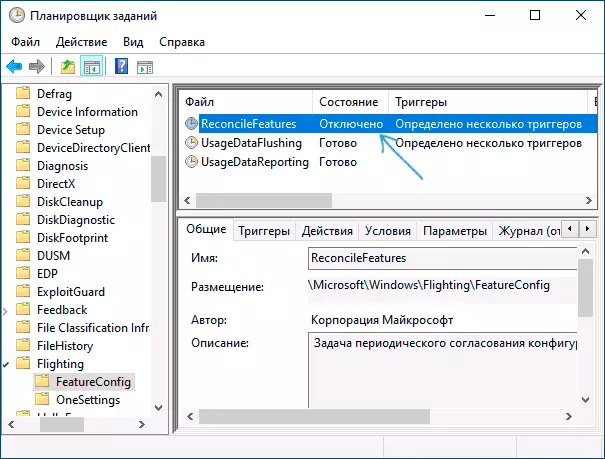
- Téléchargez l'utilitaire VIVETOOL à partir de https://github.com/Thebookisclosed/vive (chargement est juste dans la section de la sortie), déballez le fichier téléchargé.
- Dans le conducteur, accédez au dossier avec l'utilitaire VIVEOOL déballé, sélectionnez le menu Fichier pour lancer Windows PowerShell - Exécutez Windows PowerShell pour le compte de l'administrateur.
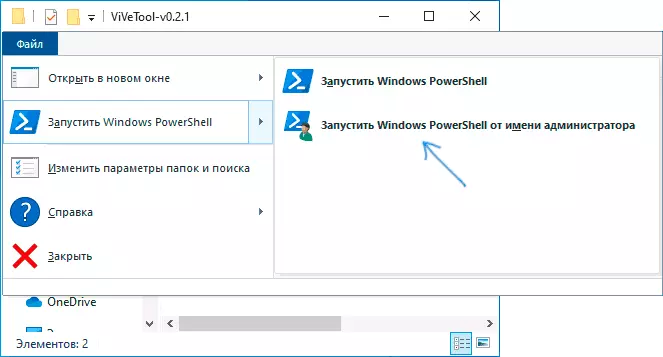
- Entrez la commande. \ Vivetool.exe delconfig 18299130 1 Appuyez sur Entrée.
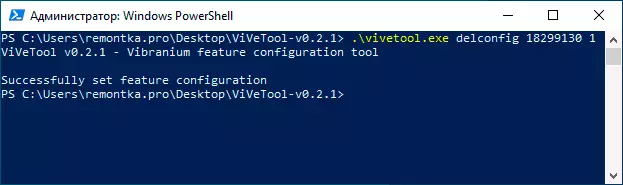
Après cela, fermez la fenêtre PowerShell, redémarrez les paramètres de l'application.
Vérifiez si la bande a disparu avec les informations utilisateur et les services Microsoft en haut de la fenêtre.
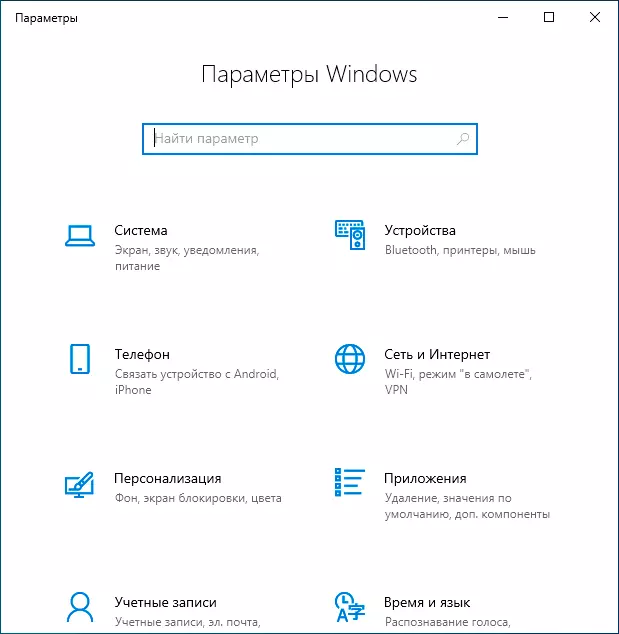
Ensuite, je recommande de redémarrer l'ordinateur ou l'ordinateur portable et voir si cette "fonction" de Windows 10 ne renvoie pas après un redémarrage: selon certaines informations, cela peut se produire (dans mes problèmes de test ne sont pas observés). Parmi les conseils pour résoudre un tel problème (leur performance est inconnue pour moi, je recommande de créer un point de récupération avant d'appliquer):
- Désactiver la tâche \ Microsoft \ Windows \ Voling \ caleSettings \ Rafraîchissements Dans le planificateur de tâche.
- Supprimer tous les paramètres de la clé de registre HKLM: Système \ CurrentControlset \ Control \ FeatureManagement \
- Paramètres répétés utilisant ViveTool
Si, à l'avenir, vous voulez à nouveau activer la bande en haut de la fenêtre "Paramètres", vous pouvez l'activer à ViveTool à l'aide de la commande
. \ Vivetool.exe addconfig 18299130 2LO Incluez la tâche ReconcileFeatures dans le planificateur de tâche, redémarrez l'ordinateur et, après quelque temps, Windows 10, il devra restaurer le type d'application de paramètres précédents.Suppression d'une bannière en haut des "paramètres" dans les versions antérieures de Windows 10 dans Mach2
La plupart des examens signalent que cette méthode ne fonctionne pas plus, mais je l'apporte au cas où. La logique est la même:- Téléchargez l'utilitaire Mach2 de https://github.com/riverar/mach2/Relases et exécutez PowerShell comme décrit sur la 3ème étape de la méthode précédente.
- Utilisez la commande Mach2 Désactiver 18299130 Désactiver la commande du panneau Désactiver en haut des paramètres.
- Ou la commande Mach2 active 18299130 avant sa ré-inclusion.
Instruction vidéo
Je vous serais reconnaissant si vous pouvez écrire dans les commentaires, que vous ayez travaillé et combien de temps le panneau a été posé en haut des paramètres - il a été testé jusqu'à plusieurs heures et n'excluez pas que les mises à jour suivantes ou "Maintenance automatique" peut le refaire.
